Come scaricare Bing per Chrome – TechCult
Varie / / October 03, 2023
Ok, solo una domanda curiosa: e se potessi combinare e personalizzare le app secondo le tue preferenze? Proprio come se potessimo riunire i due colossi della tecnologia, Google Chrome con Microsoft Bing. Sarebbe piuttosto interessante, crediamo. Detto questo, mettiamo da parte la solita vecchia routine di ricerca e navigazione di questo articolo, ti condurremo in un viaggio su come scaricare e aggiungere Bing a Chrome sul tuo PC. Preparati e parti prima per la corsa!

Come faccio ad aggiungere Bing a Chrome
Non si può negare che Internet ti permetta di scoprire il mondo oltre i confini della tua stanza. Poiché trascorriamo la maggior parte del nostro tempo cercando informazioni online, riteniamo che un buon browser Web e un motore di ricerca affidabile siano estremamente importanti.
Anche se Chrome è un browser potente con il suo aspetto elegante e l'integrazione della ricerca di Google, alcuni utenti preferiscono Bing per le sue funzionalità nuove, uniche e avanzate. Di conseguenza, molti utenti non vedono l'ora di utilizzare Bing su Chrome. Seguire i passaggi seguenti per farlo:
1. Apri il GoogleCromo browser sul PC.
2. Clicca sul tre punti verticali e seleziona Impostazioni dal menu contestuale.

3. Spostati in Motore di ricerca scheda a sinistra e fare clic sulla freccia a discesa accanto a Motore di ricerca utilizzato nella barra degli indirizzi.
4. Selezionare Bing dal menu a discesa.

E questo è tutto, Google Chrome ora caricherà Bing come motore di ricerca predefinito.
Leggi anche:Come utilizzare la chat AI di Microsoft Bing in qualsiasi browser Web
Come scaricare l'app Bing per PC
Ora non è più necessario scaricare Bing separatamente come un programma autonomo. Tuttavia, se desideri comunque scaricare l'app, puoi farlo dal sito ufficiale. Tecnicamente, non funziona come qualsiasi applicazione ma aggiunge un'estensione Microsoft Bing al tuo browser esistente. Seguire i passaggi seguenti:
1. Avvia il sito Web ufficiale Microsoft per Bing nel browser a cui desideri aggiungere Bing.
2. Clicca su Scaricamento.

3. Fare clic sul file di installazione nel file Download sezione.
4. Nel Benvenuti nel programma di installazione di Microsoft Bing pop-up, fare clic su Continua.
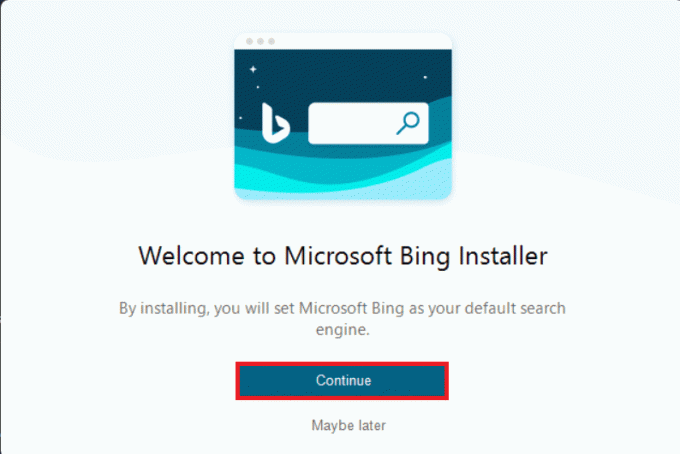
5. Una volta installata l'estensione Bing, fare clic su Fatto.
Questo è tutto! Ora Bing verrà impostato automaticamente come motore di ricerca predefinito nel browser esistente.
Consigliato:Come utilizzare Bing Image Creator
Speriamo che la nostra guida ti abbia aiutato scaricare Bing per Chrome. Se avete domande o suggerimenti per noi, fatecelo sapere nella sezione commenti. Rimani connesso a TechCult per ulteriori suggerimenti e trucchi.
Henry è uno scrittore tecnologico esperto con la passione di rendere accessibili ai lettori di tutti i giorni argomenti tecnologici complessi. Con oltre un decennio di esperienza nel settore tecnologico, Henry è diventato una fonte di informazioni affidabile per i suoi lettori.



